Win7系统加入局域网提示“找不到网络路径”该怎么办?
发布时间:2019-08-20 16:24:34 浏览数: 小编:wenxiang
为了方便与他人共享文件,我们都会建立一个局域网。最近有位Win7老用户在加入局域网之时,却出现“找不到网络路径”的提示,如下图所示,问我该如何解决。对于这个问题,可能是因为一些服务没有正常启动导致的,下面,小编整理了一份关于Win7系统加入局域网提示“找不到网络路径”的解决方法,一起来了解一下吧。
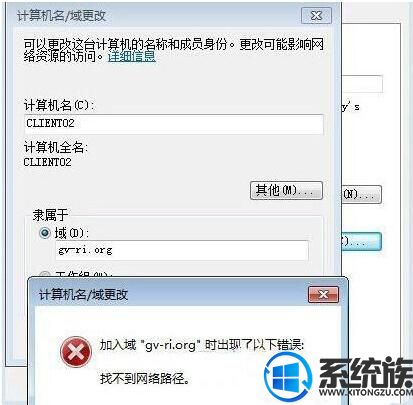
原因分析:
出现这个故障是由于本地服务中的“TCP/IP NetBIOS Helper服务“没有正常启动导致,因为它是为网络上的客户端提供NetBIOS名称解析功能,允许客户端共享文件、打印机和登录到网络中,所以在域环境中不能停止该服务。(多数用户可能会在优化win7系统时禁用它);
解决方法:
1、首先我们打开运行对话框然后输入 services.msc 回车打开本地服务;如图所示:
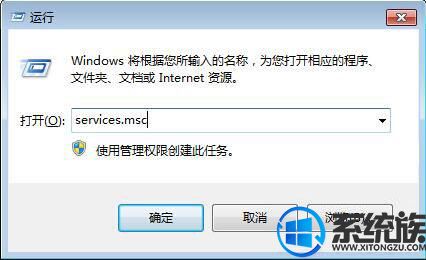
2、这时我们看到,TCP/IP NetBIOS Helper服务服务确实没有启动,我们右击该TCP/IP NetBIOS Helper服务选择启动;(为了防止下载开机这个服务没有启动,大家可以双击打开修改一下启动类型为“自动”);如图所示:

3、然后回到步骤一,重新加域,这次没有报错,客户机成功加入到域中。如图所示:
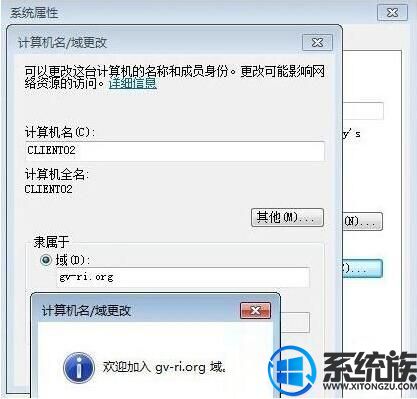
对于Win7系统加入局域网提示“找不到网络路径”的问题,小编就给大家解决好了,如果还有用户出现此类问题不知道怎么解决的,可以参照上面的内容,希望对大家能有帮助。获取更多相关教程请继续支持Win10系统下载。


















